So teilen Sie Ihre gekauften Filme aus der Apple TV App mit Ihrer Familie
Wenn Sie ein Apple-Benutzer sind und gerne Filme und Fernsehen streamen, nutzen Sie wahrscheinlich die Apple TV-App.
Die auf jedem Apple-Gerät vorinstallierte Apple TV-App bietet Ihnen sofortigen Zugriff auf Tausende von Filmen zum Ausleihen, Kaufen oder Streamen. Wenn Sie ein Apple TV + -Abonnement haben, können Sie auch Apple TV + Originale streamen.
Sie können alle Ihre gekauften Filme auf Apple TV mit bis zu fünf Familienmitgliedern teilen. Hier zeigen wir Ihnen, wie Sie diese Freigabeoption in der Apple TV App aktivieren.
1. Richten Sie eine Familienfreigabegruppe ein
Als erstes müssen Sie eine Apple Family Sharing-Gruppe einrichten :
- Stellen Sie sicher, dass alle Familienmitglieder mit ihren eigenen Apple-IDs auf ihren jeweiligen Apple-Geräten angemeldet sind.
- Wenn Sie ein Kind unter 13 Jahren haben, richten Sie ein Kinderkonto ein.
- Ein Erwachsener, der Familienorganisator, sollte eine Family-Sharing-Gruppe erstellen. Es ist wichtig zu beachten, dass der Familienorganisator sich bereit erklären muss, die von anderen Familienmitgliedern initiierten Einkäufe zu bezahlen.
- Laden Sie Familienmitglieder zur Family Sharing-Gruppe ein.
2. Richten Sie eine Zahlungsmethode ein
Eine Kauffreigabe ist nicht möglich, wenn dem Familienorganisator keine gültige Zahlungsmethode für Ihr Apple-Gerät zugeordnet ist. Sie können eine Zahlungsmethode wie folgt hinzufügen, falls Sie noch keine hinzugefügt haben.
Auf Ihrem iPhone / iPad:
- Gehen Sie zu Einstellungen .
- Tippen Sie auf Ihr Apple-Konto.
- Überprüfen Sie, was auf der rechten Seite von Zahlung & Versand angegeben ist . Es wird entweder Keine oder eine gültige Zahlungsmethode angezeigt, die Sie ausgewählt haben, z. B. Pay anwenden, Visa, Entdecken usw.
Wenn Ihrer Apple ID noch keine gültige Zahlungsmethode zugeordnet ist, richten Sie sie folgendermaßen ein:
- Gehen Sie zu Einstellungen und tippen Sie auf Ihr Apple-Konto.
- Tippen Sie auf Zahlung & Versand > Zahlungsmethode hinzufügen
oder,
- Gehen Sie zu Einstellungen und tippen Sie auf Ihr Apple-Konto
- Tippen Sie auf Medien & Käufe > Konto anzeigen
- Wählen Sie " Zahlungen verwalten" > " Zahlungsmethode hinzufügen"
Wählen Sie dann Ihre bevorzugte Methode und füllen Sie den Rest der Details aus.
Auf Ihrem Mac:
- Öffnen Sie den Mac App Store und klicken Sie unten links im Fenster auf Ihr Apple-Konto.
- Tippen Sie oben rechts auf Informationen anzeigen.
- Klicken Sie auf Zahlungen verwalten> Zahlung hinzufügen
- Wählen Sie Ihre bevorzugte Methode und füllen Sie den Rest der Details aus.
3. Aktivieren Sie die Kauffreigabe
Stellen Sie sicher, dass Sie die Kauffreigabe aktivieren, um gekaufte Videos und Apps freigeben zu können. Erlauben Sie die Kauffreigabe, indem Sie folgende Schritte ausführen:
Auf Ihrem iPhone / iPad:
- Gehen Sie zu Familienfreigabe > Kauffreigabe
- Tippen Sie auf Weiter .
- Stimmen Sie der Freigabe der Zahlung zu, indem Sie auf Weiter tippen.
Sie können Ihre Familie informieren, indem Sie ihnen eine Nachricht senden, oder diesen Teil überspringen, indem Sie oben rechts auf Nicht jetzt tippen.
Auf Ihrem Mac:
- Gehen Sie zu Systemeinstellungen > Familienfreigabe> Kauffreigabe .
- Aktivieren Sie das Kontrollkästchen neben " Meinen Kauf teilen" .
- Möglicherweise werden Sie aufgefordert, sich mit Ihrer Apple ID und Ihrem Kennwort anzumelden.
- Eine mit Ihrem Apple ID-Konto verknüpfte Nummer oder E-Mail erhält einen Bestätigungscode zur Überprüfung Ihrer Identität. Geben Sie den Code zur Überprüfung in das Feld ein.
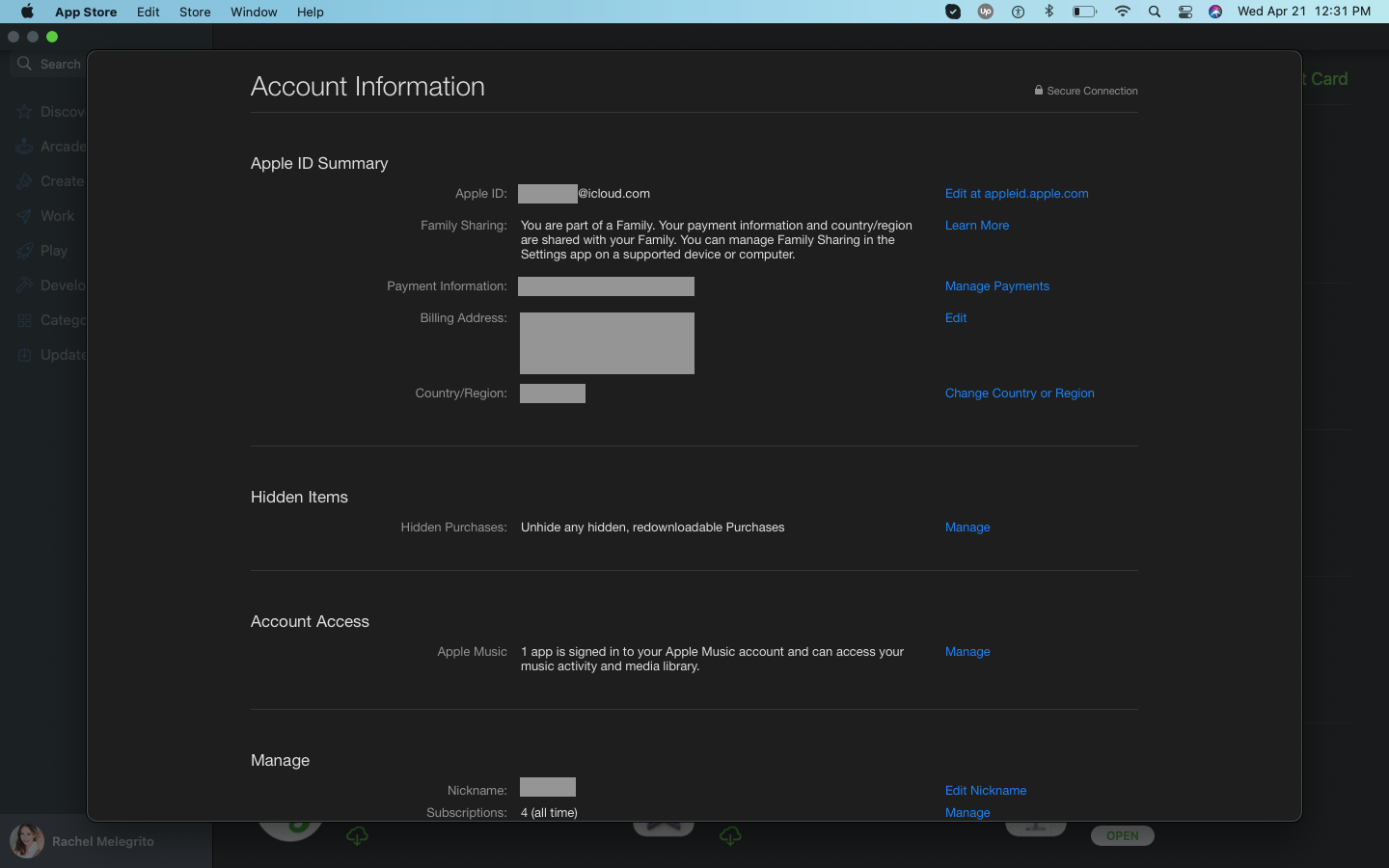
4. Greifen Sie auf gekaufte Filme zu
Auf dem iPhone oder iPad des Familienmitglieds:
- Gehen Sie zu Apple TV App > Bibliothek > Familienfreigabe
- Tippen Sie auf das Konto des Familienmitglieds, auf dessen Filmkauf Sie zugreifen möchten.
- Tippen Sie auf den Film, den Sie ansehen möchten.
Auf dem Mac des Familienmitglieds:
- Öffnen Sie die Apple TV App .
- Bewegen Sie den Mauszeiger über die Menüleiste und wählen Sie Konto > Gekauft .
- Eine Liste der Apple-Kontonutzer in Ihrer Gruppe wird angezeigt.
- Suchen Sie den Namen des Kontos des Familienmitglieds, auf dessen Filmkauf Sie zugreifen möchten, und tippen Sie auf den Film, den Sie ansehen möchten.
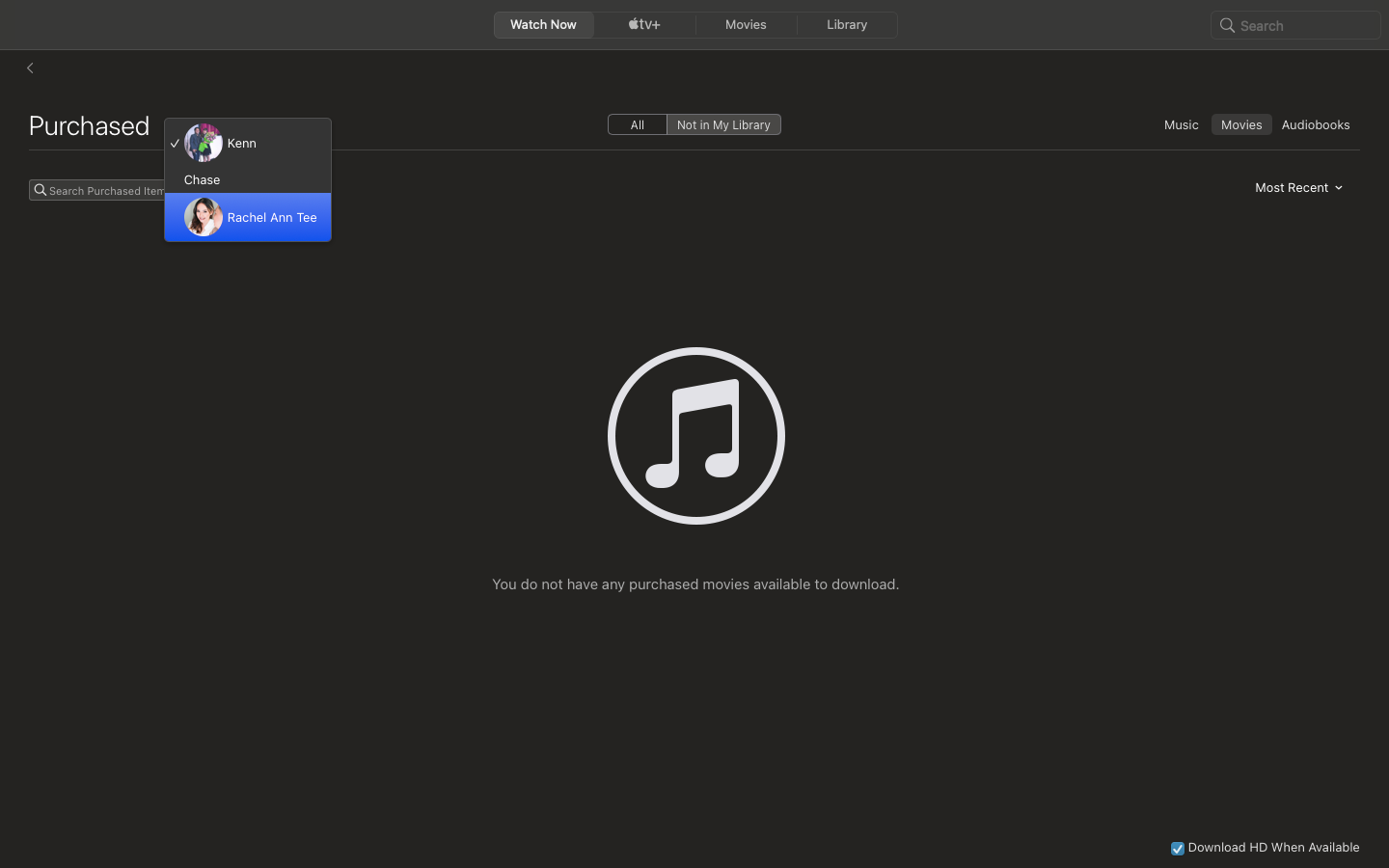
Andere Vorteile
Neben Filmen, die über die Apple TV-App gekauft wurden, können Sie auch andere Apple-Dienste wie Apple Fitness +, Apple Music, Apple TV + und Apple Arcade-Abonnements für Ihre Familienmitglieder freigeben.
Wenn Sie eine Reihe dieser Dienste abonniert haben, möchten Sie möglicherweise sparen, indem Sie stattdessen Apple One , das All-in-One-Abonnement von Apple , erwerben.
Planen Sie Ihren nächsten Filmabend
Lassen Sie jeden Filmkauf über Family Sharing zählen - eine Apple-Funktion, mit der Familienmitglieder auf die Einkäufe des jeweils anderen zugreifen können, von App Store-Käufen über Apple Books bis hin zu kostenpflichtigen Abonnements wie Apple Music und Apple TV +.
